Najprv skontrolujte, či máte stabilné internetové pripojenie
- Ak chcete opraviť chybu Crunchyroll p-dash-114, skontrolujte vo svojom prehliadači aktualizácie, zakážte rozšírenia, vymažte zoznam sledovania alebo vymažte vyrovnávaciu pamäť prehliadača a súbory cookie.
- Pokračujte v čítaní a dozviete sa podrobné kroky.
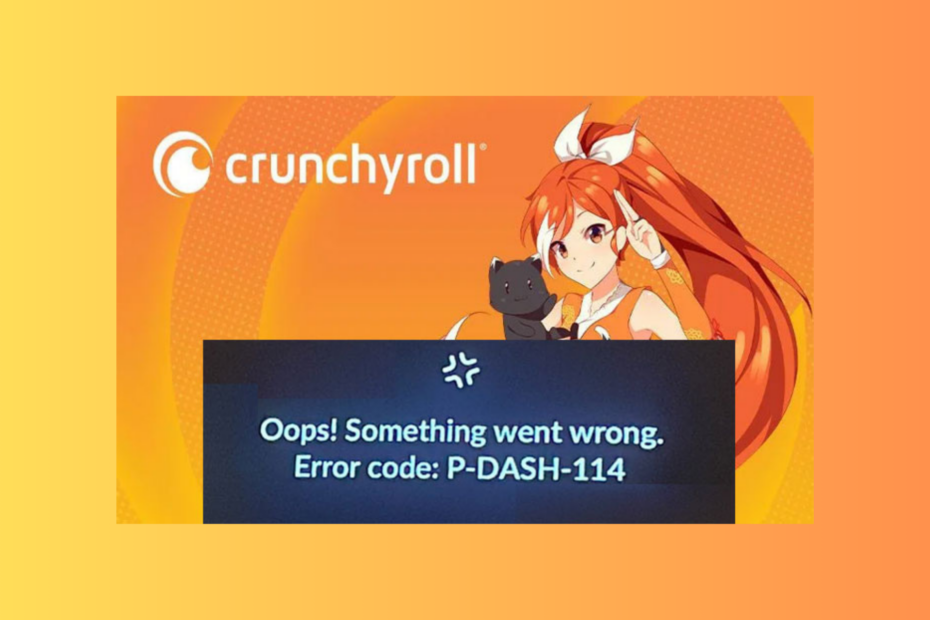
Stretnutie s chybou P-dash-114 pri sledovaní vášho obľúbeného anime, drámy alebo mangy na Crunchyroll môže byť frustrujúce.
V tejto príručke sa porozprávame o bežných dôvodoch problému a prediskutujeme praktické riešenia, aby ste si mohli svoje obľúbené relácie vychutnať bez prerušení.
Čo znamená Crunchyroll Error P-DASH-114?
Chyba Crunchyroll P-DASH-114 označuje neúplnú odpoveď zo servera webovej stránky a systém Crunchyroll má nejaké problémy.
- Tento problém môže spôsobiť zastaraný operačný systém alebo prehliadač.
- Slabé internetové pripojenie.
- Vyrovnávacia pamäť prehliadača a súbory cookie.
- Rušenie antivírusového softvéru alebo blokovania reklám.
- Ako opravím chybu Crunchyroll P-DASH-114?
- 1. Vymažte vyrovnávaciu pamäť prehliadača a súbory cookie
- 2. Zakázať rozšírenia
- 3. Dočasne vypnite zabezpečenie systému Windows
- 4. Vymažte zoznam sledovania
- 5. Vymažte vyrovnávaciu pamäť aplikácie
- 6. Skontrolujte aktualizácie aplikácie
- 7. Preinštalujte aplikáciu Crunchyroll (Last Resort)
Ako opravím chybu Crunchyroll P-DASH-114?
Pred vykonaním akýchkoľvek krokov na opravu tohto problému na Crunchyroll vykonajte nasledujúce predbežné kontroly:
Ako testujeme, kontrolujeme a hodnotíme?
Posledných 6 mesiacov sme pracovali na vytvorení nového systému kontroly spôsobu, akým vytvárame obsah. Pomocou neho sme následne prepracovali väčšinu našich článkov, aby sme poskytli skutočné praktické skúsenosti s návodmi, ktoré sme vytvorili.
Pre viac podrobností si môžete prečítať ako testujeme, kontrolujeme a hodnotíme vo WindowsReport.
- Skontrolovať Stav servera Crunchyroll na Downdetector. Ak nefunguje, chvíľu počkajte a skúste to znova.
- Overte, či máte stabilné internetové pripojenie a odhláste sa a prihláste sa do aplikácie.
- Ak sa vám na webe zobrazuje chyba, skúste aplikáciu; ak je chyba v aplikácii, skúste web v režime inkognito.
- Vypnite počítač, odpojte smerovač od zdroja napájania, počkajte 5 minút a potom znova pripojte počítač a smerovač.
- Skontrolujte, či je váš prehliadač aktuálny, alebo skúste použiť iný prehliadač.
1. Vymažte vyrovnávaciu pamäť prehliadača a súbory cookie
- Spustite preferovaný prehliadač; berieme príklad z prehliadača Google Chrome. Nájdite a kliknite na tri bodky ikonu a vyberte nastavenie.
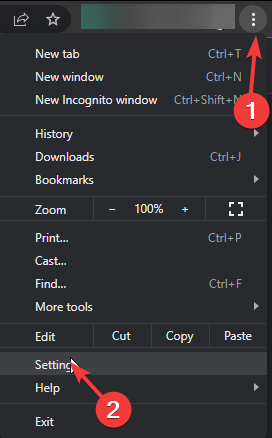
- Kliknite Ochrana osobných údajov a bezpečnosť z ľavého panela a potom kliknite Vymazať údaje prehliadania.
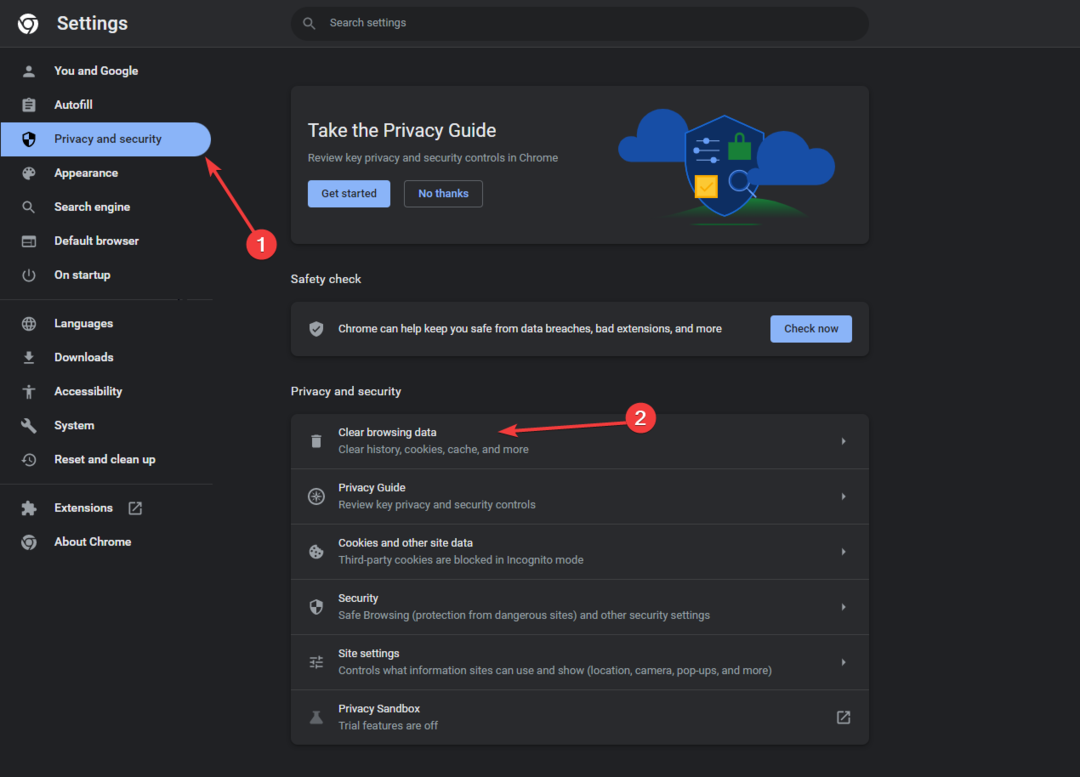
- Pre Časové rozpätie, vyberte Vždy z rozbaľovacieho zoznamu a začiarknite vedľa Súbory cookie a ďalšie údaje stránok, & Obrázky a súbory uložené vo vyrovnávacej pamäti.
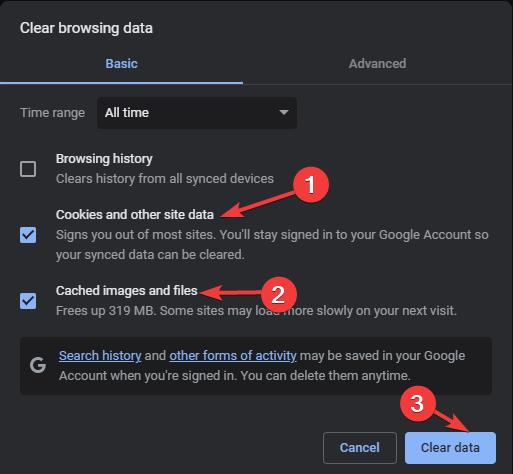
- Kliknite Vyčistiť dáta.
- Počkaj chvíľu; po dokončení procesu sa znova zobrazí sekcia Ochrana osobných údajov a zabezpečenie.
- Znova spustite prehliadač a skúste to znova.
Vymazanie údajov prehliadania obnoví webovú stránku a pomôže vám vyriešiť problémy, ako napr Chybový kód 1020 Crunchyroll Access Denied; prečítajte si túto príručku, aby ste sa o nej dozvedeli viac.
2. Zakázať rozšírenia
- Spustite preferovaný prehliadač; Tu si berieme príklad z prehliadača Google Chrome. Nájdite a kliknite na tri bodky ikonu, vyberte Rozšírenies, potom Spravovať rozšírenia.
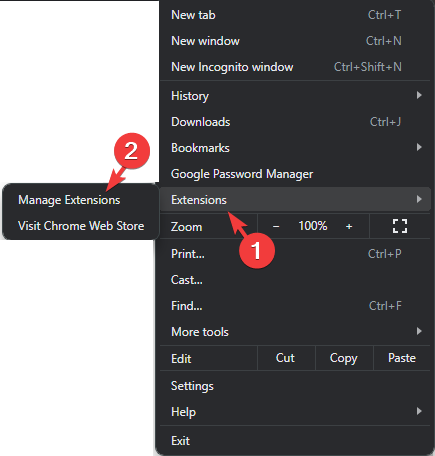
- Nájdite Blokovač reklám a VPNa kliknutím na prepínač ich zakážte.

- Znova spustite prehliadač a skúste otvoriť Crunchyroll.
Ak máte aplikáciu VPN, musíte ju dočasne vypnúť; ak ho máte synchronizovaný so systémom Windows, môžete si pozrieť túto príručku, kde sa dozviete, ako postupovať.
3. Dočasne vypnite zabezpečenie systému Windows
- Stlačte tlačidlo Windows kľúč, typ zabezpečenie okiena kliknite na tlačidlo OTVORENÉ.
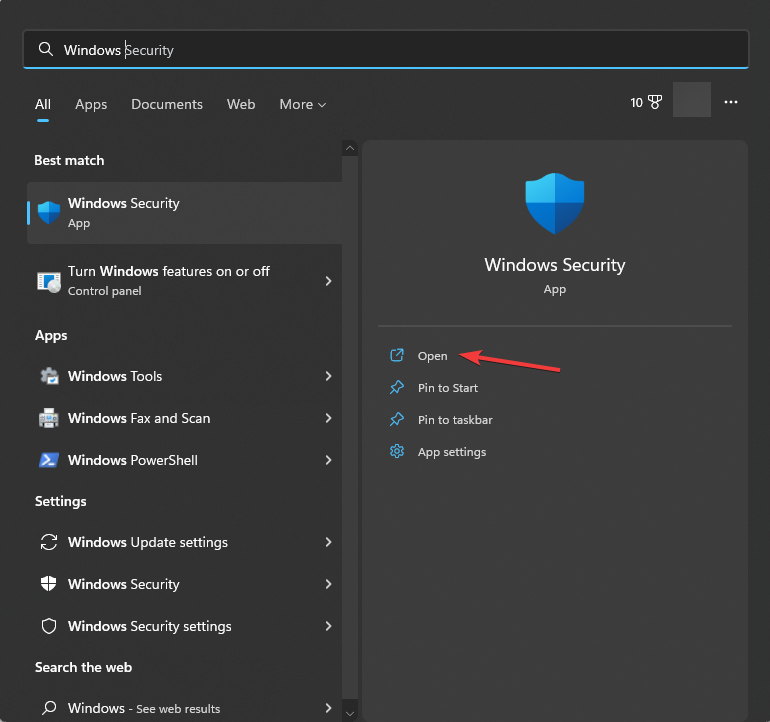
- Ísť do Ochrana pred vírusmi a hrozbamia vyberte Spravovať nastavenia.

- Nájdite Ochrana v reálnom čase možnosť a vypnite prepínač vedľa nej.
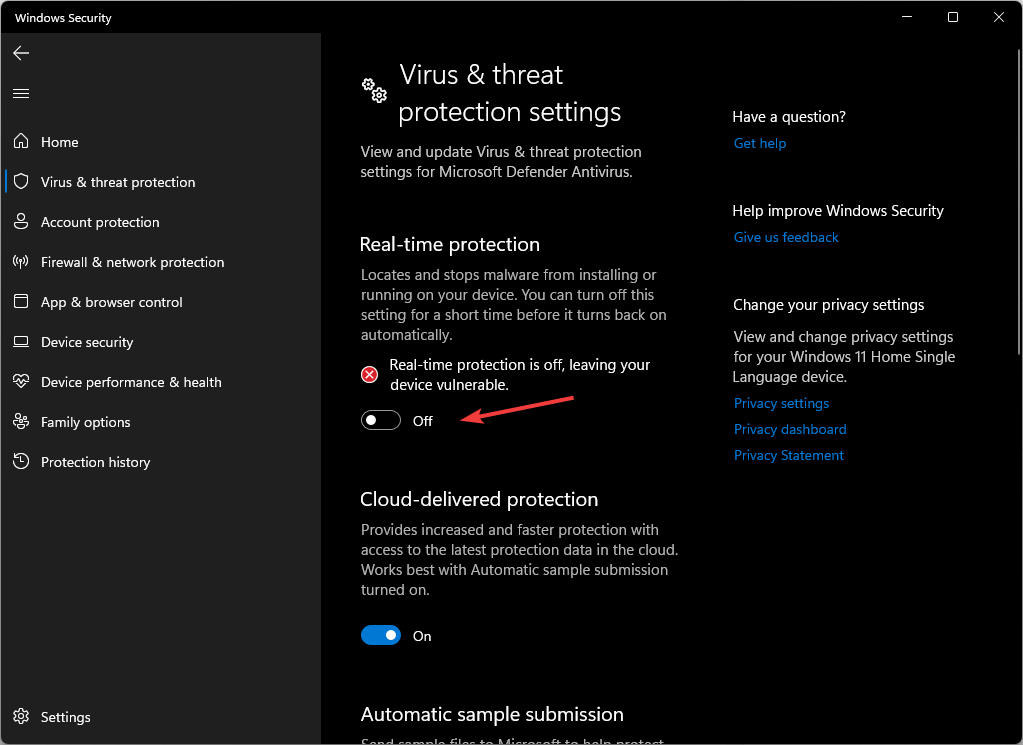
- Kliknite Áno na výzvu UAC na potvrdenie.
Ak po vypnutí antivírusového softvéru máte prístup k Crunchyrollu, zvážte jeho pridanie ako výnimku do vašej brány firewall; nasleduj tieto kroky:
- V aplikácii Windows Security prejdite na Ochrana pred vírusmi a hrozbamia vyberte Spravovať nastavenia.

- Vyberte Pridajte alebo odstráňte vylúčenia.
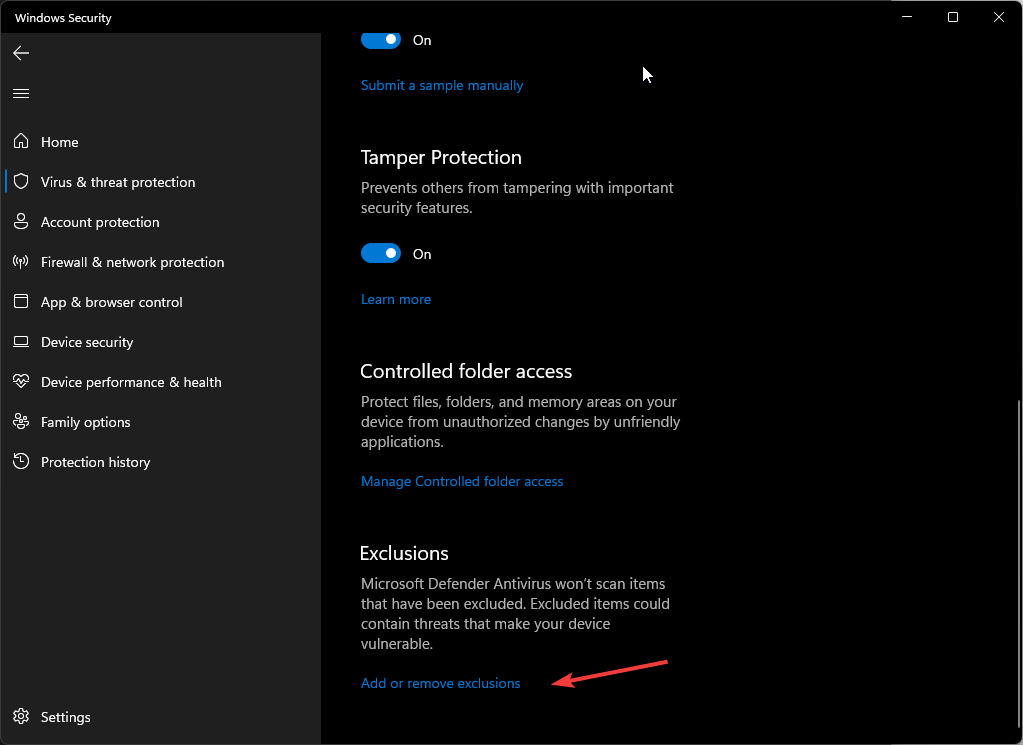
- Kliknite Áno na výzvu UAC.
- Teraz kliknite na Pridajte vylúčenie a potom vyberte Súbor.
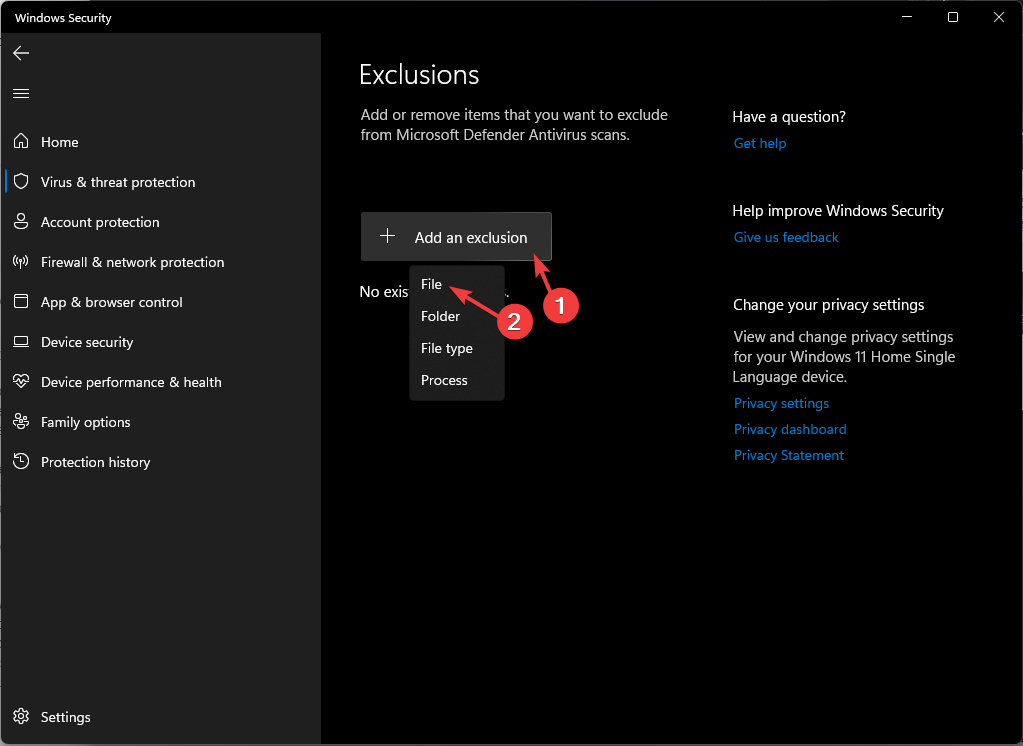
- Prejdite v počítači a nájdite súbor .exe Crunchyroll. Môžete ho vyhľadať v Program Files na systémovej jednotke; po nájdení ho vyberte a kliknite OTVORENÉ pridajte aplikáciu do zoznamu vylúčení.
- Vyriešené: Služba YouTube Locate nefunguje
- Ako prejsť na snímku programu PowerPoint v režime úprav
4. Vymažte zoznam sledovania
- Spustite preferovaný prehliadač a prihláste sa do svojho účtu.
- Kliknite Ponukaa potom vyberte Fronta.
- Prejdite na Môj front, potom vyberte zoznam relácií a odstráňte ich.
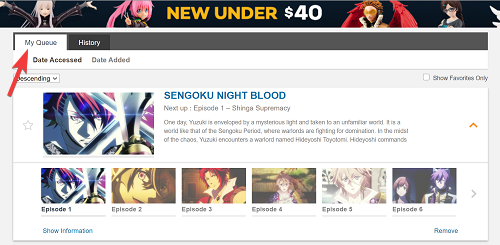
Ak používate aplikáciu, postupujte podľa týchto krokov:
- Spustite aplikáciu a prejdite na Môj účet.
- Ísť do Moje zoznamy, vyberte zoznam relácií a kliknite Odstrániť zo zoznamu sledovaných.
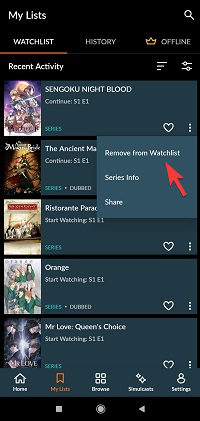
5. Vymažte vyrovnávaciu pamäť aplikácie
- Stlačte tlačidlo Windows + ja otvoriť nastavenie aplikácie.
- Ísť do Aplikáciea potom vyberte Nainštalované aplikácie.

- Nájdite Crunchyroll, kliknite na tri bodky ikonu a vyberte Pokročilé nastavenia.
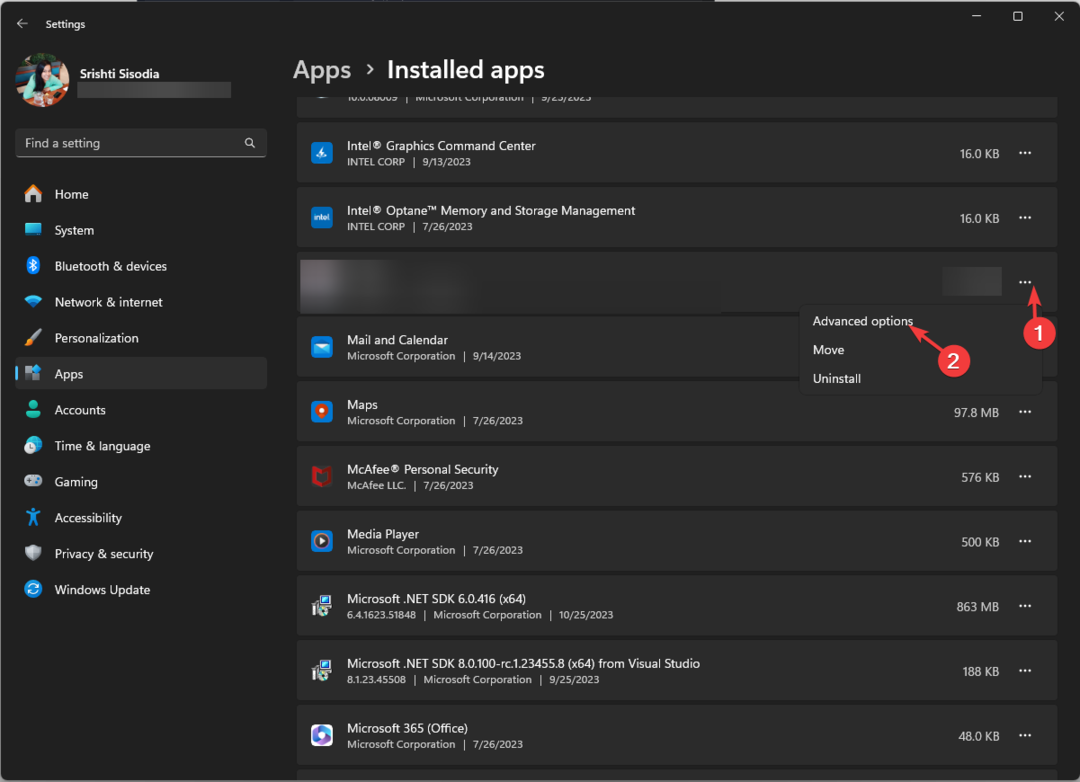
- Choďte na Resetovať a kliknite na položku Resetovať tlačidlo na vymazanie vyrovnávacej pamäte aplikácie.

Pamätajte, že táto akcia odstráni údaje aplikácie z tohto zariadenia, čo znamená, že sa do aplikácie musíte znova prihlásiť, takže heslo majte po ruke.
Obnovenie vyrovnávacej pamäte aplikácie môže tiež vyriešiť problémy, ako napr interné chyby servera v aplikácii Crunchyroll; prečítajte si toto a dozviete sa o tom viac!
6. Skontrolujte aktualizácie aplikácie
- Stlačte tlačidlo Windows kľúč, typ obchod microsofta kliknite na tlačidlo OTVORENÉ.
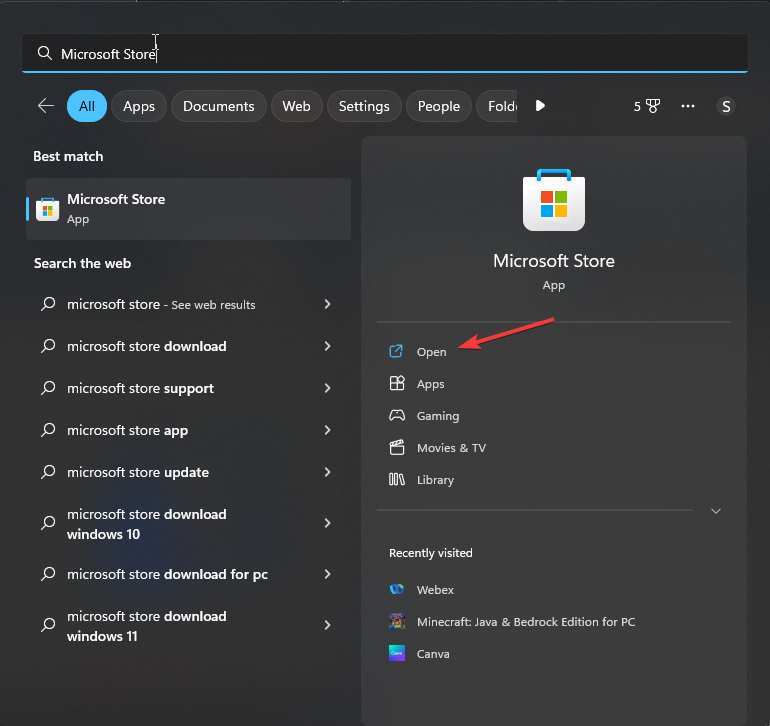
- Ísť do Knižnicaa potom kliknite Získajte aktualizácie.
- Prechádzajte zoznamom, hľadajte Crunchyrolla kliknite na tlačidlo Aktualizovať.

- Počkajte, kým sa aktualizácie stiahnu a nainštalujú, a kliknite Reštart kedykoľvek budete vyzvaní.
Inštalácia aktualizácií do aplikácie vám môže pomôcť opraviť bežné chyby a chyby, ako napr Chyba Crunchyroll 502 na počítačoch Mac; prečítajte si túto príručku, aby ste sa naučili kroky.
7. Preinštalujte aplikáciu Crunchyroll (Last Resort)
- Stlačte tlačidlo Windows + ja otvoriť nastavenie aplikácie.
- Ísť do Aplikáciea potom vyberte Nainštalované aplikácie.

- Nájdite Crunchyroll, kliknite na tri bodky ikonu a vyberte Odinštalovať.

- Kliknite Odinštalovať znova na potvrdenie.
- Po odstránení aplikácie prejdite do obchodu Microsoft Store a kliknutím na tlačidlo Inštalovať znova získajte aplikáciu Crunchyroll.
Teraz sa prihláste pomocou správnych prihlasovacích údajov a vychutnajte si anime relácie, ktoré si vyberiete. Nezabudnite sa vyhnúť používaniu rovnakého účtu na streamovanie relácií v aplikácii, aby ste zabránili namáhaniu šírky pásma.
Ak pre vás nič nefungovalo, je pravdepodobné, že by mohli nastať problémy s vaším účtom Crunchyroll; kontaktujte zákaznícku podporu spoločnosti o ďalšiu pomoc.
Vynechali sme krok, ktorý vám pomohol? Neváhajte to spomenúť v sekcii komentárov nižšie. Zaradíme do zoznamu!


